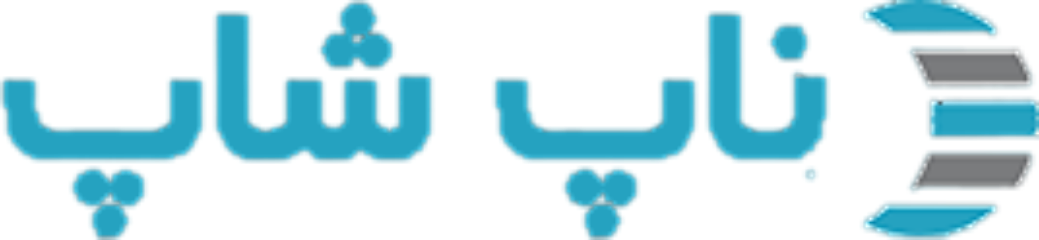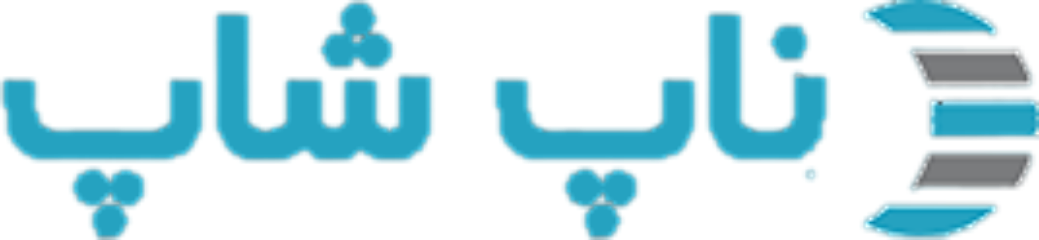نمایه: وحدت حمیدی
اگر در صفحات وب سایت شما ارجاعاتی به آدرس های غیر از https وجود داشته باشد در اینصورت علامت قفل SSL به صورت رنگ زرد نمایش داده می شود. مانند ارجاعات عکس ها، لینک ها
باید تمامی آدرس دهی های تحت دامنه خود را به https تغییر دهید تا مشکل رفع شود.
روی مرورگر گزینه View Page Source را بزنید و عبارت http را جستجو کنید تا ارجاعات به http را بیابید. برای مثال ممکن است نیاز باشد تا عکس های اسلایدر را حذف و مجددا اضافه نمایید.
اگر ارجاعی به https در صفحه تان ندارید، از طریق بخش مدیریت ، نوار بالا ، سمت چپ روی گزینه "پاک کردن کش" کلیک کنید تا کش سایت خالی شود. حال اگر در مرورگر قبل از نام سایتتان https وارد کنید ، خواهید دید که همه ارجاعات منوها به https ارجاع دارند و در نوار آدرس قبل از https رنگ علامت قفل سبز است.
بخش مدیریت --> پیکربندی --> تنظیمات --> تنظیمات عمومی و متفرقه --> زبانه تنظیمات امنیت --> تیک زدن گزینه "SSL برای همه صفحات سایت مورد نیاز است "
مطالب مرتبط:
[url=/boards/topic/173]ری دایرکت سایت از http به https[/url]
برچسب ها: SSL Certificate ، اس اس ال ، گواهی SSL
بخش مدیریت --> منوی پیکربندی --> تنظیمات --> تنظیمات ارسال
تیک زدن گزینه "ارسال رایگان برای بیش از 'X'"
وارد کردن مبلغ 300000 در بخش "مقدار 'X'"
ارسال رایگان برای بیش از 'X [ * ]
مقدار t 300000 X
برچسب ها: هزینه ارسال رایگان برای سفارشات ، تنظیم ارسال رایگان برای مبالغ بالای
با Publish مجدد فقط فایلهای ناپ کامرس جایگزین فایلهای قبلی می شوند و پلاگین هایی که قبلا به پوشه Plugins در هاست کپی کرده اید دست نخورده باقی مانند و مشکلی ایجاد نمی شود.
بهتر است بجای جایگزین نمودن کل فایلهای ناپ کامرس فقط فایلهای تغییر یافته را جایگزین نمایید. مثلا اگر کد بخش ادمین را تغییر داده اید. بعد از کامپایل فقط فایل Nop.Admin.dll را در پوشه Bin در هاست جایگزین نمایید.
همچنین پیشنهاد می شود تا تغییر مورد نیاز خود را بصورت پلاگین طراحی نمایید.
توجه نمایید هنگام Publish نمودن فایلهای زیر در هاست نباید رونویسی شودند:
App_Data/InstalledPlugins.txt/
App_Data/Settings.txt/
فایلهای فوق به ترتیب مربوط به لیست پلاگین های نصب شده و آدرس و رمز بانک اطلاعانی سایت می باشند.
برچسب ها: کامپایل مجدد سورس ، Publish سایت در هاست
ابتدا به پوشه packages در نسخه سورس ناپ کامرس مراجعه کنید و ببینید از چه نسخه ای از Newtonsoft.Json استفاده می کند. سپس فایل packages.config را در پروژه پلاگین باز کنید و نسخه Newtonsoft.Json را به نسخه استفاده شده در پوشه packages تغییر دهید.(مثلاNewtonsoft.Json. 5.0.6 در نسخه ناپ کامرس 3.80 و نسخه Newtonsoft.Json.9.0.1 در ناپ کامرس نسخه 3.90)
سپس داخل سورس پلاگین در بخش Refrences گزینه Newtonsoft.Json را انتخاب کنید و با استفاده از ویژگی Path مطمئن شوید که به Newtonsoft.Json در داخل پوشه packages در سورس ناپ کامرس ارجاع داده شده است. در غیر اینصورت آنرا حذف و دوباره اضافه کنید:
(با راست کلیک روی Add Refrences <-- Refrences --> دکمه Browse --> انتخاب فایل Newtonsoft.Json.dll از داخل پوشه packages\Newtonsoft.Json.9.0.1\lib\net45 برای ناپ کامرس نسخه 3.90)
همین کار را برای System.Net.Http.Formatting نیز انجام دهید. باید به فایل System.Net.Http.Formatting.dll در پوشه Packages رفرنس داشته باشد.
یادتان نرود که گزینه Copy Local هر دو رفرنس را هم False کنید.
مجددا پروژه پلاگین را کامپایل کنید. اگر خطایی رخ نداد مشکل رفع شده است
اگر رفرنس System.Net.Http.Formatting را اضافه نکنید ممکن است خطایی مانند زیر در پلاگین درگاه پرداخت بانک ملی رخ دهد:
Assembly 'System.Net.Http.Formatting, Version=5.2.3.0, Culture=neutral, PublicKeyToken=31bf3856ad364e35' uses 'Newtonsoft.Json, Version=6.0.0.0, Culture=neutral, PublicKeyToken=30ad4fe6b2a6aeed' which has a higher version than referenced assembly 'Newtonsoft.Json, Version=4.5.0.0, Culture=neutral, PublicKeyToken=30ad4fe6b2a6aeed'
در داخل پروژه پلاگین System.Net.Http.Formatting را از داخل Refrences حذف کنید. سپس آنرا مجددا از داخل پوشه packages بصورت زیر اضافه کنید:
راست کلیک روی Add Refrences --> Refrence --> دکمه Browse --> رفتن به پوشه packages و وارد کردن عبارت System.Net.Http.Formatting در کادر جستجو --> تیک زدن گزینه System.Net.Http.Formatting یافت شده --> دکمه OK
سپس روی پروژه پلاگین راست کلیک کنید و گزینه Rebuild را انتخاب کنید تا مجددا پلاگین کامپایل شود.
پلاگین کامپایل شده و در پوشه \Presentation\Nop.Web\Plugins\Payments.Melli ذخیره می شود.
روش افزودن وب سرویس به پلاگین:
راست کلیک روی پروژه پلاگین --> Service Refrence <-- Add --> دکمه Advanced --> دکمه Add Web Refrence --> وارد کردن آدرس وب سرویس در بخش URL --> دکمه Add Refrence
آدرس وب سرویس درگاه پرداخت زرین پال:
https://www.zarinpal.com/pg/services/WebGate/wsdl
برای استفاده از چند فروشندگی لینک زیر را مطالعه نمایید.
[url=/%DA%86%D9%86%D8%AF-%D9%81%D8%B1%D9%88%D8%B4%D9%86%D8%AF%DA%AF%DB%8C-%D8%AF%D8%B1-%D9%86%D8%A7%D9%BE-%DA%A9%D8%A7%D9%85%D8%B1%D8%B3]چند فروشندگی در ناپ کامرس[/url]
هنگام فیلتر کردن محصول بر اساس رنگ ، فعلا روشی که بخواهیم تصویر محصول را با همان رنگ نمایش دهد وجود ندارد.
برای محصولاتی که چندین رنگ را دارند ، اگر فکر می کنید که روش کنونی باعث سردرگمی مشتری می شود می توانید به سلیقه خودتون همزمان چندین تصویر محصول با رنگ های مختلف را در یک عکس نمایش دهید.
نحوه نمایش آن سلیقه ای می باشد. برای محصولاتی مانند جوراب که فضایی اشغال نمی کنند می توانید همزمان چندین محوصل با رنگ هیا مختلف را در یک تصویر نشان دهید ولی برای تصاویری مانند کلاه مجبورید که با فتوشاپ محصول با رنگ های مختلف را پشت سر هم و بصورت مورب نمایش دهید، یا اینکه یک تصویر را بزرگتر و بقیه را کوچکتر در کنار محصول نمایش دهید ، یا اینکه عکس ها را کوچکتر کنید تا تصویر محصول با چند رنگ قابل نمایش باشد، و یا چند مربع رنگی برای نمایش دادن رنگهای محصول درگوشه تصویر قرار دهید.
خیلی از سایت هم هستند که از روش کنونی شما استفاده می کنند. یعنی فرض می کنند که مشتری روی محصول کلیک می کند و رنگ مورد نظر را انتخاب می کند.
دوستان عزیز برای آشنایی بیشتر با انتخاب رنگ می توانید روی لینک زیر کلیک کنید و سپس رنگ مورد نظر را در بخش فیلتر انتخاب کنید و پس از فیلتر شدن ، روی یک محصول کلیک کنید و رنگ های مورد نظر را انتخاب کنید:
https://hamtanab.net/petzl#/specFilters=46!#-!189
انتخاب رنگ محصول:
https://hamtanab.net/alveo-vent
کلمات کلیدی ،فیلتر محصول بر اساس رنگ ، رنگ های محصول ، جستجوی محصول بر اساس رنگ ، فیلترینگ محصول بر اساس رنگ ، فیلتر رنگ محصول ، فیلترینگ محصوب بر اساس رنگ
در بخش مدیریت فروشگاه ، تاریخ سفارشات شمسی می باشد:
http://demo2.nopshop.ir/Admin/Customer/List
نام کاربری : admin@yourstore.com
رمز عبور: admin
تاریخ در بخش های کاربری ، مدیریت ، فایل PDF فاکتور ، ایمیل ارسالی به مشتریان و صاحب فروشگاه و ... به تعداد خیلی زیاد استفاده است.
با استفاده از [url=/persian-calendar-for-nopcommerce]- افزونه تقویم شمسی -[/url] همه تاریخ ها در فروشگاه ناپ کامرس شمسی می شوند.
برای رفع مشکل شما نیاز به اطلاعات بیشتر از جمله تصویر کنونی ظاهر شما می باشد.
برای دریافت پاسخ دقیق تر می توانید آدرس سایت به همراه رمز FTP خود را برای ما ارسال کنید تا توسط تیم پشتیبانی بررسی گردد.
لینک "ارسال تیکت پشتیبانی":
http://nopshop.ir/HelpDesk/NewTicket
در ضمن در نظر داشته باشید که تم فوق یک تم رایگان است و پیش از این توسط تیم ما تست نگردیده است. ما هم اکنون 26 تم پیشرفته برای فروشگاه ناپ کامرس نسخه 3.90 داریم که همگی بومی سازی شده اند و تاکنون مشکلی بابت ارتقای تم نداشته ایم.